ノートPCにサブモニターの外部接続ができるディスプレイをおすすめしています。
「ノートPCにモニターをつないでデュアルモニターにしたい。」
という方はぜひご参考ください。
メインモニターに加えて2台以上で同時に表示できるデュアルディスプレイなら画面の作業範囲が広く仕事も効率的です。
HDMIやUSB Type-Cで簡単に設定できます。商品を選ぶときにどうぞご参考ください。
目次より探す
- サブモニター(デュアルディスプレイ)の使い方
- 2つめのPCモニター選び方
- 外付けPCモニターおすすめ
- フィリップス(PHILIPS) 液晶ディスプレイ・PCモニター 242E2F/11 23.8インチ
- LGモニター 27インチ 27UP850N-W / 姿勢に合せて高さ調整
- I-O DATA(アイ・オー・データ) モバイルモニター 15.6型 USB Type-C対応
- モバイルモニター EVICIV 15.6インチ
- DELL(デル) S2722QC 27インチ モニター / 解像度 4Kモデル
- cocopar モバイルモニター15.6インチ / 外付けモニター
- HP モニター 27インチ ディスプレイ フルHD IPSパネル / 仕事に最適
- Dell ゲーミングモニター 24.5インチ S2522HG : ゲーム用
- BenQ ZOWIE XL2411K ゲーミングモニター 24インチ
- BenQ モニター 27インチ GW2785TC Eye-Care(アイケア)シリーズ
- JAPANNEXT 23.8インチ USB-C KVM機能
- Acer 15.6型モバイルモニター
- JAPANNEXT 27インチ 液晶モニター JN-T27WQHD-C65W
- ASUS ProArt PA247CV 23.8インチ モニター
- ASUS MB16ACE モバイルモニター モバイルディスプレイ
- ASUS ポータブル ゲーミングモニター 15.6インチ
- EIZO 27.0型フレームレスモニターFlexScan EV2760-BK
- MSI Optix モバイルモニター / 外部ディスプレイに最適
- EIZO ビジネスモニター FlexScan EV2781 27インチ / WQHD
- ランキングをチェック
- 商品のまとめ
サブモニター(デュアルディスプレイ)の使い方

サブモニター(デュアルディスプレイ)の使い方と設定方法ですが、2画面の環境を構築するのは比較的 簡単に設定できます。
ノートパソコンに接続する方法は、まずノートパソコン側のポートの種類を確認する必要があります。
モニター側は、USB Type-Cやmini HDMIなどメーカーによって使えるポートが違うので、自分のPCに合わせて選べば良いです。
新しいパソコンだとHDMIが装備されているものが多いと思います。
ちなみに、有線ケーブルのUSB Type-Cに対応しているノートパソコンとモニタであれば、コードが1本で電源の供給と映像の出力の両方が可能です。
DVIの映像端子はデスクトップPCでは多いですがノートPCでは搭載している機種が少ないので小さいモニターでは搭載されていないことが多いです。
設定方法
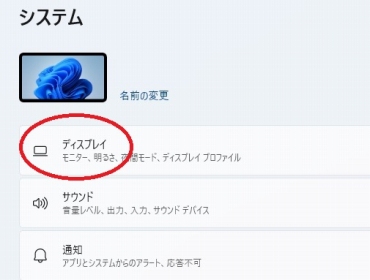
パソコンの設定方法はWindowsの「表示」メニューから設定できます。通常はモニターを接続すると自動的にモニタを検知して表示されます。「ディスプレイのカスタマイズ」で並びを設定するだけなので簡単です。
「セカンドスクリーンのみ」にすればサブモニターだけ表示することもできますし、拡張や複製することもできます。
ブルーライト軽減を設定
設定について、長時間の作業をするならブルーライトを軽減できる機能があれば設定しておくと、見るのが楽になります。
そのため、モニター選びでは疲れ目を軽減できる画面を選ぶのもチェックポイントです。
プルーライトを軽減するタイプや、ちらつきの少ないフリッカーレス機能を搭載するディスプレイも多いです。長時間、集中して見ていても疲れにくいモニターがおすすめです。
2つめのPCモニター選び方
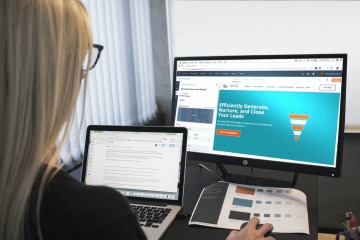
ノートパソコンに最適な画面サイズを選ぶ
画面サイズは15インチ以上がおすすめです。
ノートパソコンも14~16インチを使っている方が多いと思いますが、2台めのPCモニターも同じぐらいの画面を並べた方が見やすいです。
視界を確保するなら、小さい画面より大きい画面の方が快適性が高くなります。ウィンドウを複数並べられる点がメリットです。一方、小さいサブモニターは、コンパクトで重量も軽いので持ち運びもしやすいです。外出先で使うなら小さめサイズが良いです。
パソコンにつなげて見やすいモデルを選ぶ

サブのモニタはなるべく広視野角なものがおすすめです。
ノートパソコンの場合には、キーボードが正面になるので、メインの画面(ノートPC)のとなりにサブのモニターを配置することになります。
必然的に、見る角度は少しつきますので斜めからでも見えるディスプレイの方が見やすいです。
左右の角度で見えにくい場合にはPCスタンドを使って上下に配置という方法もありますが、慣れない目の動きになるので使いにくいです。
液晶モニターの種類には鮮やかなIPSパネルや、表示が速いTNパネルなどもあります。VAパネルはコントラスト比が高く黒と白のメリハリがあるという特徴があり、用途によって選ぶと良いでしょう。PCで作業するために使うのであればIPSがおすすめです。
画像や動画の見やすさで選ぶ
画面の表面は光沢のあるグレアと非光沢のノングレア(アンチグレア)があります。一般的にグレアの場合は光りが反射したり、画面が暗くなった時に自分の顔が写り込んだりするデメリットがあるので注意です。
表面処理で光沢があるメリットは、鮮やかで美しく見えるという特徴があります。一方で、非光沢のノングレアの画面は反射しにくく見やすいのが特徴です。画面サイズが大きいとグレアがありますが良い悪いというものでもないので、どちらを選択するかは好みですね。
機能と作業のしやすさ
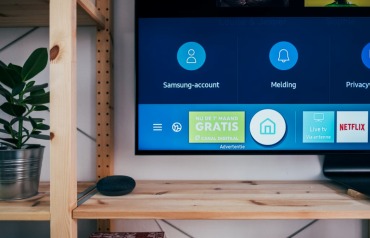
モニターに備わっている機能により作業のしやすさに違いがあります。
サイズの小さなサブモニターではタッチパネルもあり、指で操作ができるタイプもあります。タブレットのように直感的に表示したい場合に便利です。
ピボット機能を搭載しているモニターの場合には縦に表示することも可能。。縦に長く表示するときに情報を一覧できるので作業効率が良いですね。文字が長いWebページを閲覧する時に全体が見られるので良いです。
ベゼル(枠)をチェック
ベゼル(枠)の部分は、画面の周りの部分を言います。モニターを並べて揃えたときに、必ずフレームの部分が影響してモニターとの間に隙間ができます。
この、間の隙間をゼロにはできなくても少ない状態にしたいため、なるべく細いベゼルを選ぶようにします。その方が没入感も高くなります。ベゼルの形状は左右が細ければだいじょうぶです。ベゼルが気になる方は4辺フレームレスの薄型モデルを選ぶようにします。
接続端子の種類はHDMIそれともDisplayPort・DVI?

接続端子の種類にはHDMI・DisplayPortが主流で、パソコンに繋げるインターフェースに搭載されていることが多いです。
ノートPCでは給電と映像の入出力ができるUSB Type-Cに対応しているモデルもあり、利用したいときにはモニター側が対応していることが必須になります。USB Type-Cは、映像と音声だけでなく電源として機能するタイプもあり配線ケーブルもスッキリと使えます。
その他、デジタルのDVI-D(アナログと両方送れるDVI-Iもあり。)や、アナログD-Sub 15ピン(VGA端子)などがあります。DVIとVGAは新しいモニターには搭載されていないことが多いため、パソコン初心者の方は、使いたい場合にはコネクタを確認しておく点がモニター選びのコツですね。
モニターアームに設置するならVESAをチェック
モニターアームにマルチディスプレイとして2~3枚の画面で設置する場合には、背面にネジ穴があるかチェックするのがポイントです。
VESAマウント規格100mmのように記載がある場合には100mmピッチのネジがあるので、アームや壁用のスタンドなどに取り付けられます。
また、VESA規格に対応していないモニターや150mm・200mmのような場合もあるのでアームを使用する場合には確認しておくと良いですね。
外付けPCモニターおすすめ
フィリップス(PHILIPS) 液晶ディスプレイ・PCモニター 242E2F/11 23.8インチ

PHILIPSの液晶ディスプレイ・PCモニターで「242E2F/11」の23.8インチです。使い方はコントロールボタンでOSDメニューより調整して、明るさなどを切り替えられるので簡単です。
端子はD-Sub 15ピン x1・HDMI1.4 x1・Display Port1.2 x 1が使えます。付属品はDsub ケーブル・HDMI ケーブル・DP ケーブル・AC アダプター・電源ケーブルなどが付いています。
目を保護する機能としては、Adaptive Syncにより気になるちらつきのフリッカーやを抑えることが可能で、ブルーライトカットに対応しています。長時間の作業するようなビジネス用途に最適です。
レビューではコスパが良いというコメントがあります。実際、2024年05月01日10:18の時点で税込み13,800 円なので安価ですね。
選ぶポイント:
保証が長い
- 保証が5年間で長いサポートのため安心して使える
LGモニター 27インチ 27UP850N-W / 姿勢に合せて高さ調整

LGエレクトロニクスの27インチモニターで、「27UP850N-W」です。IPS方式で解像度は4Kに対応しています。高解像度なので、表示領域もそれだけ広くなります。色は鮮やかな画面を実現、広色域でDCI-P3を95%カバーしているため、クリエイティブを目的とした作業に最適です。
機能としては、目の負担を軽減するブルーライト低減モードや、フリッカーセーフ機能を搭載しています。見やすさを重視している方におすすめです。端子はHDMI・DisplayPort・USB Type C・ダウンストリームのUSBハブが利用できます。種類も豊富なのでノートパソコンやスマホと一緒に使うのに便利。
レビューのコメントでは画質について高い評価があります。
スタンド部分は高さ調整が110mm変えられることが可能で、姿勢に合せることができます。
選ぶポイント:
USB Type-C接続がメリット
- USB Type-Cでノートパソコンと簡単に接続と充電
I-O DATA(アイ・オー・データ) モバイルモニター 15.6型 USB Type-C対応

I-O DATA(アイ・オー・データ)のモバイルモニター 15.6型(EX-LDC161DBM)です。ノートパソコンと同じぐらいのサイズなのでデュアルモニターで画面を並べた時に見やすいです。
mini HDMIとUSB-C接続に対応しています。
軽量で重さは730g、手軽に持ち運びができるキャリングケース付き。USB Type-Cなので電源給電と映像出力が一本のケーブルで済みます。置き方はモニターのスタンドは折りたためるようになっており、無段階で角度を変えられるので立てかける位置によって調節できます。
アイオーデータのモニターは5段階のブルーライト軽減機能を搭載しており、目にやさしいディスプレイです。また、エンハンストカラー機能で色が鮮やかに映ります。
スペック
- 画面サイズ:15.6インチ
- 解像度:1920×1080
- ADSパネル(非光沢)
- 接続端子:HDMI(ミニ)、USB Type-C(DisplayPort Alt Mode)
- 重量:約730g
- サイズ:約355×224×14(mm)
- 0.5W ステレオスピーカー内蔵
選ぶポイント:
サブモニターで作業する用途に最適
- 軽くて持ち運びがしやすくUSB Type-Cに対応しているモニター
モバイルモニター EVICIV 15.6インチ

モバイルモニター EVICIVは15.6インチのディスプレイで、スピーカーを内蔵しています。エルゴトロンのモニターアームなどで取り付けられるVESA規格対応のネジがあります。サイズは10 x 350 x 220 mmで、厚みの部分は11mmほどです。
接続方法が豊富でUSB Type-C/標準HDMI/mini DPに対応しており、それぞれケーブルが付属しています。ノートPCで作業の効率を向上させるのにマルチモニターとして最適。会議で画面を共有したいときにも活用できます。
縦置きもできるので、長いWEBページを見たりするのに最適なモニターです。
スペック
- 画面サイズ:15.6インチ
- 解像度:1920*1080
- 重量:約905g
- 答速度:5ms
- スピーカー:内蔵
- カラー:ブラック
選ぶポイント:
外付け液晶モニター
- スピーカー内蔵
- VESAに対応しているのでアームにも取付可能
DELL(デル) S2722QC 27インチ モニター / 解像度 4Kモデル

DELL(デル) S2722QCは、高精細な解像度がある4K(3840x2160)のモニターです。
27インチのIPSパネルで広視野角。画面はsRGBカバー率99%で鮮やかな映像と、豊かな色彩でHDRをサポート。動画編集向けとしても最適です。
パソコンへの接続方法は、USB Type-C、HDMIx2、USB 3.2x2の複数あるので、サブモニターとして追加するときに接続端子を選びやすい製品です。 (USB-Cは最大65Wの電力です。)
縦型の表示が可能なモニターで左右の角度調整も可能なスタンドです。スピーカーを内蔵しておりオーディオのラインアウト端子が搭載されています。
見やすく在宅勤務にぴったり。
3年保証のサポートで修理の場合には、交換品が先に届くようになっていて安心です。
スペック
- 画面サイズ:27インチ
- 色深度:10億7000万色
- 解像度:3840 x 2160ピクセル
- サイズ:高さ400.1mm-510.1mm×幅611.6mm×奥行174.7mm
- 重量:4.70kg
- リフレッシュレート:60 Hz
選ぶポイント:
拡張しやすい端子で作業効率を高める
- 高さ調整や画面の回転など多機能スタンド
- 4Kで画像や動画を高解像度に表示
cocopar モバイルモニター15.6インチ / 外付けモニター

cocoparのモバイルモニター15.6インチです。上下左右からでも見やすい広視野角な液晶IPSディスプレイでサブモニターとして使いやすい仕様です。サイズも小さいので省スペースで利用できますね。
フルHDの解像度で、スペックとしては普通なのですがレビューで高評価。色の表現が豊かなHDRにも対応しています。
ケースはスタンドとして設置ができます。モニターの画面が綺麗で満足度が高いという口コミがあります。
他の製品と比較してコスパも良く、価格は安めで2024年05月02日18:49の時点で税込み19,480 円とお手頃。縦と横の両方で表示ができる安価な外付けモニターですね。
スペック
- 画面サイズ:15.6インチ
- 解像度:1920×1080
- 重量:約710g
- カバー付き
- 広視野角:178度
選ぶポイント:
ブルーライトカット
- ブルーライトフィルターの機能が付いている
HP モニター 27インチ ディスプレイ フルHD IPSパネル / 仕事に最適

HPの「HP V27ie G5 FHD ディスプレイ」で、大きさが27インチワイドの非光沢IPSパネル。デザインが超薄型になっており省スペースで使えます。薄い感じでスタイリッシュです。
仕事で使いやすいスリムベゼルで、178度までの高視野角なのでコントラストの変化も気になりにくい点がポイントです。機能は多くないものの、背面にはOSDボタンで簡単に設定が操作できるようになっています。ビジネスで使いやすい27インチモニターです。
解像度はフルHDのディスプレイで価格も比較的安いモデルです。コストパフォーマンスが良く予算を抑えて購入したいかたにおすすめです。保証が3年と長いので安心ですね。
スペック
- 製品サイズ:約611 × 190.3 × 438.4 mm
- 型番:HP V27ie G5 FHD ディスプレイ
選ぶポイント:
汎用性があるノングレアのモニター
- HDMI、DisplayPort、アナログ RGB ミニ D-sub15 ピン 入力に対応
Dell ゲーミングモニター 24.5インチ S2522HG : ゲーム用

Dell(デル)のゲーミングモニターで24.5インチの「S2522HG」です。
HDMIが2つあり、ゲーミングPCと接続してゲームをプレイしたいゲーマーさんにおすすめです。
リフレッシュレートが240Hzで、144Hzよりさらに滑らかな表示。応答速度は1ms(GtoG)です。FPSゲームのような動きの激しい映像でも見やすいです。
IPSパネルのアンチグレア(非光沢)で解像度はフルHD。AMD FreeSync Premiumで対応しているグラボで同期できます。スタンドの調節機能は、高さや傾きの調整が可能です。
3年間無輝点交換保証でドット抜けがあった場合には無料で交換してもらえます。
選ぶポイント:
ピボット・画面の角度を調整できる
- ゲーミングPC向けのサブモニターとして最適
BenQ ZOWIE XL2411K ゲーミングモニター 24インチ

BenQ ZOWIE XL2411Kは24型ゲーミングモニターです。応答速度1ms(GtG)でリフレッシュレートが144Hzに対応しています。
TNパネルで解像度はFull HD(1920x1080)です。DyAc技術搭載しておりFPSゲームのように激しい動きでも残像感の少ない表示が特徴です。
小さめの台座で新筐体デザインになっておりキーボードを斜めに配置をすることができます。指一本で画面の高さ調整ができるのも便利です。
入力の端子はHDMI2.0、HDMI1.4、 Display Port 1.2、ヘッドフォンジャックが使えます。
スペック
- メーカー:BenQ(ベンキュージャパン)
- 製品型番:XL2411K
- 新OSDメニュー
- サイズ:57.1 x 20 x 52.1 cm
- 重量:5.9 kg
● 選ぶポイント
- eスポーツのゲーミング用で定番のモニター
BenQ モニター 27インチ GW2785TC Eye-Care(アイケア)シリーズ

BenQ(ベンキュー)の「GW2785TC」は、27インチモニターで解像度がフルHD 1080p。大画面なのでマルチタスクに便利です。
液晶IPSパネルでノングレア(非光沢)。ブルーライト軽減機能や輝度自動調整B.I.技術搭載しており目に優しい機能を搭載した、Eye-Care(アイケア)シリーズのディスプレイです。長時間の作業するような動画編集などにおすすめです。
インターフェースはUSB-Cケーブルに対応しており、HDMI1.4、DisplayPortなどの入力端子が使えます。
2Wのスピーカーとマイクを内蔵しています。
レビューのコメントでは、デザインに満足している方のコメントもありますね。ベゼルレスなので机に並べて設置するような用途に最適です。
選ぶポイント:
疲れ目に対応
- アイケア技術を搭載しており長時間の仕事に最適なモニター
JAPANNEXT 23.8インチ USB-C KVM機能

JAPANNEXTの23.8インチモニター「 JN-IPS238FHDR-C65W」です。
端子はUSB-CとHDMI1.4に対応しており、ノートパソコンへの65W給電が可能です。ケーブル1本でつなげられるので接続が簡単です。
KVM機能に対応しており、入力を切り替えてそのまま使用することができます。また、VESAマウントにも対応しているので、モニターアームに取り付けることができます。
選ぶポイント:
1本のケーブルで出力と給電のUSB
- 1本のケーブルで出力と給電ができるUSB-C
Acer 15.6型モバイルモニター

Acer(エイサー)の15.6型モバイルモニターは、小さいので狭い場所でも設置しやすいですね。
ノングレアの非光沢なIPSの画面で反射がなく映すことができます。
モニタは自立式の背面スタンドになっており、15°または35°に調整が可能です。
接続はUSB Type-CまたはMicro USBに対応しています。
Windowsのノートパソコンに接続する場合には接続できるかどうか対応しているポートをチェックした方が良いでしょう。オフィスにあると便利なデバイスです。
スペック
- 画面サイズ:15.6インチ
- 解像度:1920x1080 フルHD
- 重量:0.97 kg
- 輝度: 220cd㎡
- サイズ:(W)×(H)×(D)mm: 377 x 234.7 x 20
選ぶポイント:
小さく省スペースで設置できる
- 小さく省スペースで設置できるモニターで、携帯に便利なケース付き
- モニタの角度を2パターンから調整可能
JAPANNEXT 27インチ 液晶モニター JN-T27WQHD-C65W

「JN-T27WQHD-C65W」は、JAPANNEXTの27インチモニターです。
解像度がWQHD 2560 x 1440のディスプレイで表示が高精細。フルHDと比べて高精細でビジネスにも最適。
視野角が広く上下左右160°~170°まで見やすい画面です。アンチグレア(非光沢)で見やすいTNパネルです。
HDMIやDisplayPortを搭載。リフレッシュレートは75Hzです。台座の部分は取り外しをして、一般的なアームにマウントすることもできます。
※HDR10などの映像には対応していません。また、スピーカーは内蔵していないモデルです。
選ぶポイント:
USB-Cで給電に対応
- USB Type-Cの給電を採用しており便利に使える
ASUS ProArt PA247CV 23.8インチ モニター

ASUS(エイスース)のProArt PA247CVは、23.8インチのモニターです。LEDバックライト搭載しています。
色再現性に優れたモニターで、sRGB 100%とRec. 709 100%に対応しています。そのため、動画や写真の編集をするのに最適です。
スタンドは上下と左右の角度調節が可能で、高さ調節と画面回転にも対応しています。
疲労の原因になるフリッカーやブルーライトを軽減します。
選ぶポイント:
周辺機器と接続
- USB-Cポートは給電とデータ転送に対応、ハブとして周辺機器と接続することもできる
ASUS MB16ACE モバイルモニター モバイルディスプレイ

ASUSのモバイルモニターMB16ACEはブルーライト軽減の15.6インチです。コンパクトですが解像度がフルHDの画質に対応しています。
サブモニターとしても使いやすいサイズで、USB Type-CでPCと接続して使えます。縦横どちらの表示でも利用できます。
また、折りたたみ式のスマートケースが付属しており、持ち運びにも便利です。3つに折って、モニターのスタンドとしても使うことができます。サイズは360 x 226 x 8.0mmなので、スーツケースに入る大きさなのため仕事用に適しています。
ドット抜けも無いとレビューでも評判の良いモニターです。
広視野角のIPSパネルなのでサブモニターとして少し角度を付けても見やすいです。ちらつきを抑えるフリッカーフリーやブルーライトカット軽減機能も搭載しています。
ASUSはゲーミングモニターが人気がありますね。
スペック
- 画面サイズ:15.6型ワイド
- 解像度:1,920×1,080(フルHD)
- 重量:約710g
- 薄さ9mm
選ぶポイント:
縦の表示にも対応
- USB Type-C接続またはType-Aポートで変換アダプタも付属
- 斜めの方向からでも見やすく、178°まで対応している広視野角なモデル
ASUS ポータブル ゲーミングモニター 15.6インチ

ASUS(エイスース)のポータブルなゲーミングモニター「ROG STRIX XG16AHPE」です。リフレッシュレートが144Hzで性能が高く、応答速度は3ms(GTG)。Nintendo SwitchやPS5・PS4などのゲーム機にも接続できるモニターです。
15.6インチで保護ケースが付属しています。また、目の疲れを軽減するブルーライト軽減の機能を搭載しています。解像度がフルHD (1920x1080)で、色域はsRGBを100%カバーしており、鮮明です。
スピーカーもあるので動画の視聴などもできますね。
HDMI(v2.0)やUSB Type-Cの入力端子を備えておりサブとしては高性能。USB Type-Cが2つ搭載しておりMacBookでも使えますね。
スペック情報
- 画面サイズ:15.6インチ
- 解像度:1920 x 1080
- 重量:約900g
●選ぶポイント
- 小型なフルHDモニターで外部モニターに最適
- 視野角が広く178°まで対応
EIZO 27.0型フレームレスモニターFlexScan EV2760-BK

EIZOのFlexScanシリーズ「EV2760-BK」は、27.0型フレームレスモニターです。
解像度はWQHD (2560×1440) で文字も読みやすい表示サイズになります。
ブルーライトは約80%軽減しており、ちらつきを抑えてで疲れ目を軽減します。明るさが自動調整されるIPSです。
スピーカーを搭載しており、16.9cmの昇降と左右90度の回転が可能です。前後のチルトもあるので調節したいようなシーンで便利。
VESA規格は100x100 mmに対応しており市販のモニターアームを使えばマルチディスプレイにすることができます。
スペック
- コントラスト比:1000:1
- 色域:sRGB
- 入力端子:DisplayPort (HDCP 1.3) x 2、HDMI (HDCP 1.4)、DVI-D (HDCP 1.4)
- チルト:上35° / 下5°
- スイベル:344°
- カラー:ブラック
- 5年間保証
選ぶポイント:
フレームレスのベゼル
- フレームが狭いベゼルのフレームレスデザイン
MSI Optix モバイルモニター / 外部ディスプレイに最適

MSIのモバイルモニターOptix MAG162V-CNです。外部ディスプレイに最適な15.6インチの大きさです。
リフレッシュレートは60Hzなのでゲーミング用としてはちょっと数値は低いものの、178°の視野角で見やすい画面になっています。
発色の良いIPSパネルでサブモニターとしては十分な機能で、作業領域が広がるので効率的。USB Type-Cの接続に対応しており仕事では、資料を見せるようなプレゼン用としても使えますね。
スペック
- 画面サイズ:15.6インチ
- FullHD:1,920×1,080
- サイズ:358 × 11.5 × 228.5mm
- 重量:0.9Kg
- アスペクト比:16:9
- 最大表示色:26万2,144色
- 視野角:178°
- Amazon取り扱い開始日:2021年9月28日
●選ぶポイント
- 15.6インチのIPSパネルでスピーカー内蔵のモバイルモニター
EIZO ビジネスモニター FlexScan EV2781 27インチ / WQHD
 EIZO製のビジネスモニターでFlexScan EV2781です。
EIZO製のビジネスモニターでFlexScan EV2781です。
27インチのサイズで見やすく、解像度はWQHD(2560×1440)で高精細です。写真を綺麗に表示ができます。
ちらつきを完全に抑えて、約80%のブルーライトカットが可能なので、長時間使用したい方は注目です。
ノートパソコンとはUSB Type-C®ケーブル1本で、映像の表示や給電に対応しています。
スタンドは昇降機能があるので、モニターとノートPCを上下に画面を並べるスタイルも可能です。表示する枚数が2倍に増えれば作業効率もアップするかもしれませんね。
(昇降する高さの幅は176.6 mmです。)
ランキングをチェック
Amazonのモニター ランキングでは、細いベゼルでシンプルなデザインが人気があります。24インチぐらいが上位に入っています。もし、ワイドやウルトラワイドのような画面サイズを使うのであれば27インチ以上のほうが見つけやすいと思います。
ランキングの場合には、価格が安いモニターや最新の製品が入りやすいので、実際にどんな商品が人気なのかチェックしたいときには便利です。もちろん、ランキングにある製品すべてがサブモニターの用途ではないので、HDMIやDisplayPortなど入力端子をチェックして接続できるか確認する必要があります。
商品のまとめ
ノートパソコンに外付けできるサブモニターを一覧で解説しました。いつものよりもさらに、表示できる画面を用意したいときにはサブモニターを使うのが効率的です。
デュアルディスプレイにすることでWindowの切り替えを頻繁にする時間のロスがなくなります。トリプルで使うならインターフェースでPCとモニターの接続が合うかどうかチェックした方が良いですね。ちなみにMacの場合には2台目のモニターをiPadを使ってサブディスプレイとして使える機種もあります。ちなみにテレビをディスプレイの代わりに使うのは、大きすぎてあまり適していないでしょう。
また、テレワークの用途でも、ノートPCでサブモニターを使うと快適ですね。
4Kのモニターもありますが、グラフィックの仕事以外ではあまり使わないかもしれませんね。ノートパソコンといっしょに持ち運びするなら、15.6インチぐらいであれば1kg以内も多いです。価格的には2万円前後のものがおすすめです。
Windows11をお使いであれば、細かな設定も不要なので、届いたらすぐに使えますね。
モニターの関連情報
ゲーミングモニターのおすすめです。こちらの記事ではサブモニターではなく20インチ以上をご紹介しています。
USB対応ディスプレイ
HDMI対応モニター・ディスプレイ

